Cambio y Auto-Cambio de Video
¿Qué es el Cambio de Video?
El cambio de video describe varias cosas, pero en esencia es el proceso de alternar entre diferentes fuentes de video para controlar exactamente lo que ve tu audiencia. Esto es increíblemente útil en escenarios de transmisión en vivo y emisiones, pero también es una poderosa herramienta de edición 'en vivo'.
Te permite crear una experiencia más dinámica y atractiva para tu audiencia al utilizar múltiples ángulos de cámara en tu producción, y es ideal para mostrar a tu audiencia el visual más relevante en cualquier momento dado.
También puedes usar el cambio de video para añadir gráficos, imágenes, videos y otros medios a tu programa. Incluso puedes mostrar múltiples fuentes de video a la vez, usando imagen dentro de imagen, pantalla dividida u otros diseños.
Para cambiar entre entradas de video, escenas y medios usando el RØDECaster Video, puedes usar sus botones de entrada (1-6), botones de Escena (A-G) así como los botones de Función de Medios y Superposición.
Tasa de Cuadros
La tasa de cuadros global del Video RØDECaster determina la tasa de cuadros de la transmisión, grabación, y las salidas HDMI A y HDMI B. Es importante elegir solo una tasa de cuadros para tu proyecto y configurar todas tus cámaras y otros dispositivos de video para que emitan a esta tasa de cuadros para obtener los mejores resultados.
Para establecer la tasa de cuadros global en tu Video RØDECaster, toca el ícono de configuración y luego navega a Video > Tasa de Cuadros y haz tu selección usando el codificador.
Tasas de cuadros: 23.98, 24, 25, 29.97, 30, 50, 59.94, 60
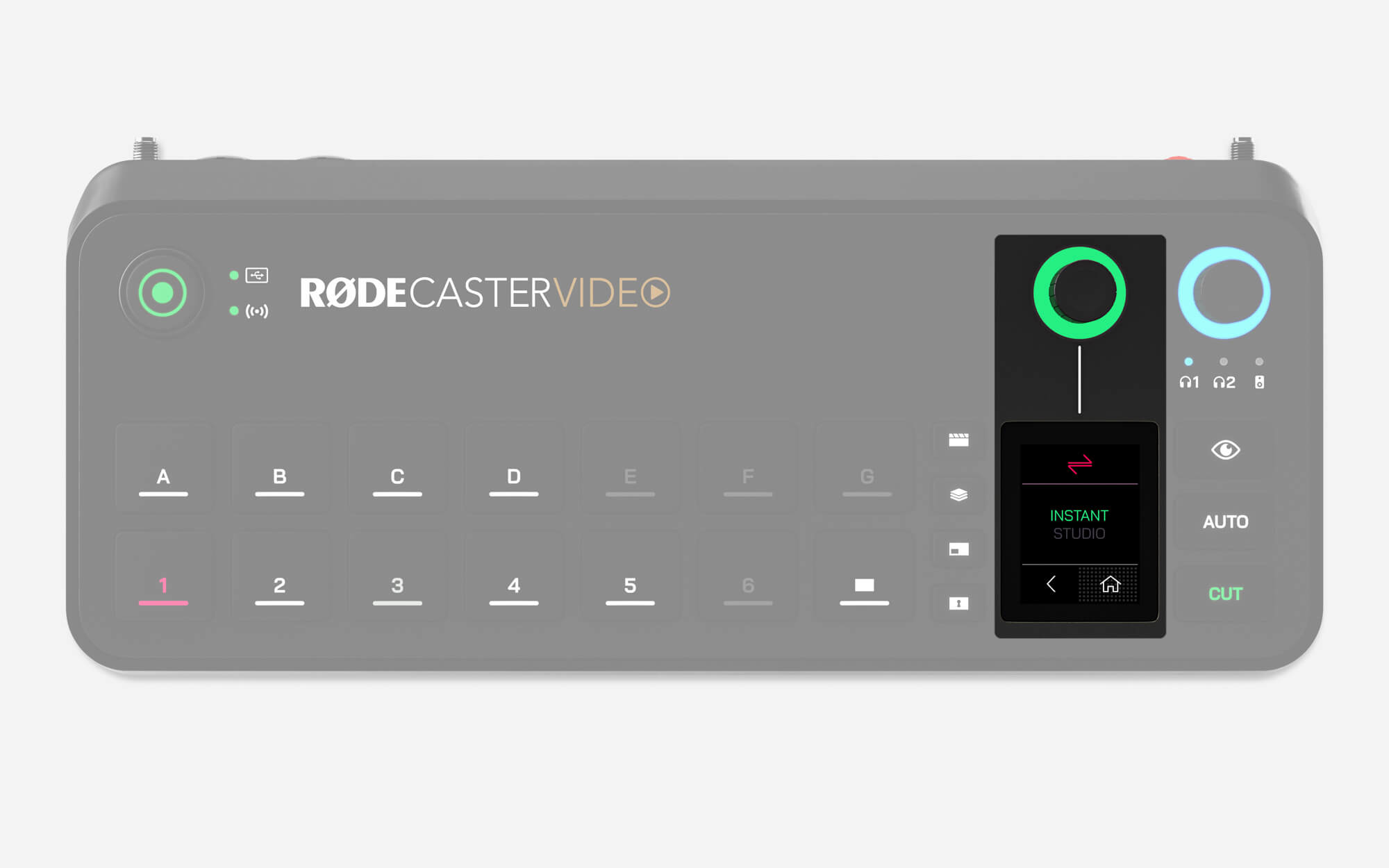
Modos de Cambio Instantáneo y de Estudio
Existen dos modos de cambio que modifican la forma en que interactúas con el RØDECaster Video al cambiar de video. Para cambiar el modo, ve a Configuración > Video > Cambio y selecciona ya sea Instantáneo o Estudio, o en RØDE Central, dirígete a Configuración del Dispositivo > Video > Cambio.
Cambio Instantáneo
Al presionar un botón de entrada, escena, medio o superposición en el modo Instantáneo, aparecerá inmediatamente en la transmisión en vivo del Programa. Si tienes seleccionado el botón “Corte”, cambiará instantáneamente, mientras que el botón “Auto” permite que el cambio ocurra según tus configuraciones de transición.
Este es el modo más inmediato de los dos, ya que realizas tus cambios con una sola pulsación de botón. Esto lo hace ideal si eres un creador solitario que opera simultáneamente el RØDECaster Video y aparece en cámara o si simplemente deseas algo más inmediato.
Cambio de Estudio
Al presionar un botón de entrada, escena o medio en el modo de Estudio, se enviará a la transmisión de Vista Previa, manteniéndose sin cambios la transmisión en vivo del Programa. Luego, al presionar Corte o Auto, se enviará lo que esté en tu transmisión de Vista Previa a tu transmisión en vivo del Programa (ya sea instantáneamente o con una transición).
El modo de Estudio es el más comúnmente utilizado por los radiodifusores y es más adecuado para producciones donde un operador dedicado controlará el RØDECaster Video, ya que les permite previsualizar una entrada o escena antes de enviarla en vivo.
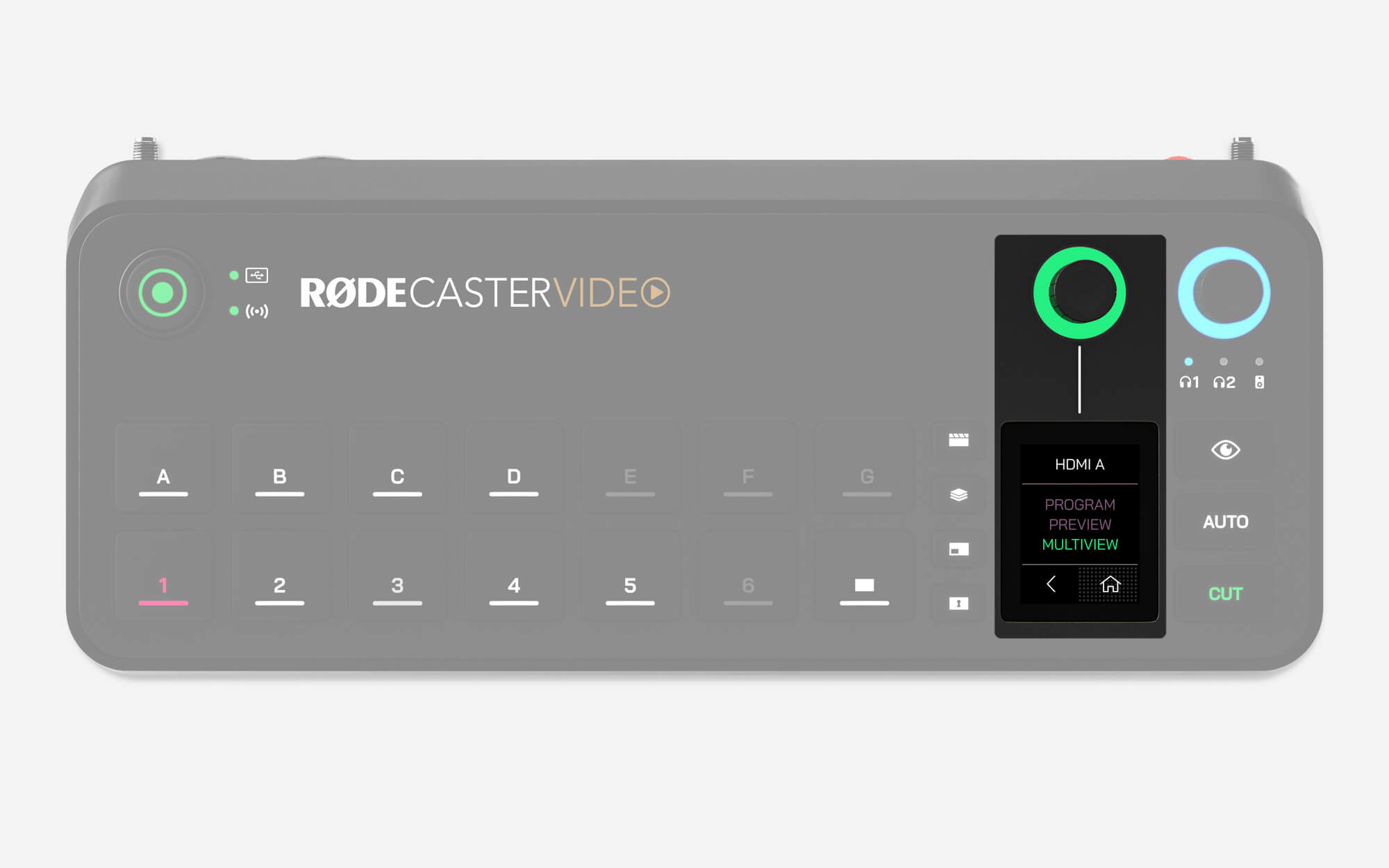
Salidas de Programa, Vista Previa, Multiview y Cámaras
El video de RØDECaster cuenta con nueve salidas de video diferentes: Programa, Vista Previa, Multiview y Cámaras 1 a 6. Puedes elegir cualquiera de estas nueve salidas para enviarlas a tus salidas: HDMI A, HDMI B y USB 1. Puedes ajustar esto en Configuración > Video y luego seleccionando HDMI A, HDMI B o USB 1. En RØDE Central, esta configuración se encuentra en el menú Configuración del Dispositivo > Salida HDMI.
Programa
Esta es la producción principal o el video 'en vivo'. Mostrará exactamente lo que se está transmitiendo y/o grabando.
Vista Previa
Cuando estás en modo Estudio, la salida de Vista Previa te permite ver entradas, escenas o medios antes de que se envíen a la salida de Programa, permitiéndote verificar, configurar y organizar una fuente de video antes de que esté en vivo. Esto no está disponible en el modo Instantáneo.
Multiview
La salida Multiview muestra todas las fuentes de video, escenas, medios y gráficos dispuestos en una sola pantalla. También muestra información crítica del dispositivo como el estado de grabación y transmisión, el mezclador de audio, fecha y hora, y tiempo de ejecución.
Cámara (1 – 6)
Estas seis opciones de Cámara representan las cámaras asignadas a tus seis botones de entrada, permitiéndote enviar la salida de cualquiera de estas cámaras directamente a una de tus tres salidas. Por ejemplo, si tu cámara conectada a HDMI 1 está asignada al Botón de Entrada 1, puedes enviar la salida de esta cámara directamente a la salida HDMI B eligiendo la opción “Cámara 1”.
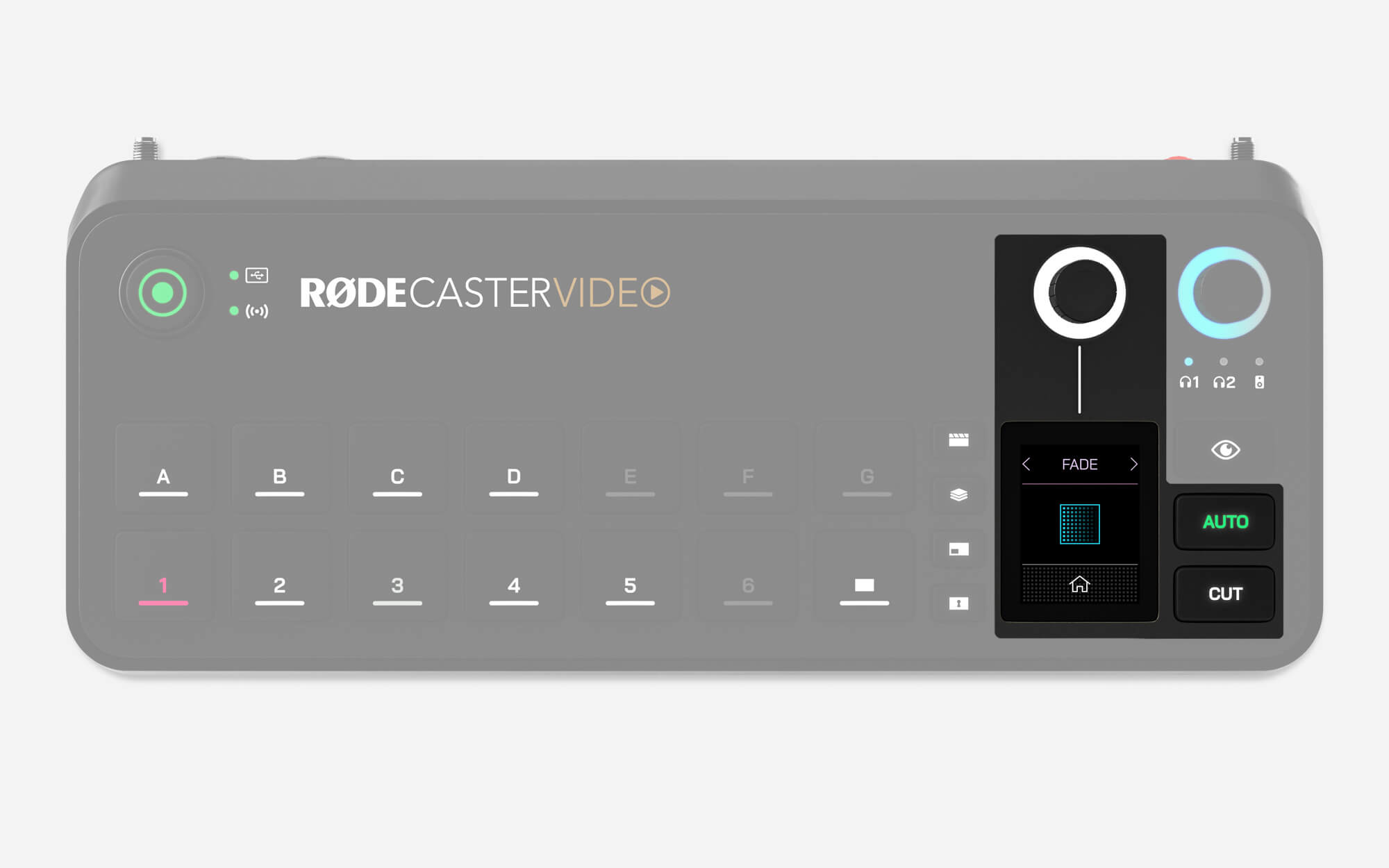
Cut, Auto y transiciones
Los botones Cut y Auto ofrecen dos maneras diferentes de conmutar entre las fuentes de video, y se comportarán de manera diferente dependiendo de si estás en modo Instant o Studio.
Cut
Cut es el modo predeterminado y te permite cambiar instantáneamente entre entradas, archivos multimedia y escenas en el modo Instant, y entre las fuentes de video «Preview» y «Program» en el modo Studio.
Auto
En el modo Instant, el botón Auto cambiará entre la entrada, los archivos multimedia o las escenas utilizando los ajustes de transición, o entre las fuentes «Preview» y «Program» cuando estés en el modo Studio.
Ajustes de transición
Para ajustar el tiempo de transición, basta con tocar el icono en pantalla con el cronómetro, ajustar el codificador giratorio y hacer clic en el codificador para confirmar. Para cambiar el tipo de transición, toca el icono en pantalla situado a la izquierda del cronómetro y utiliza el codificador para seleccionar Fade, Dip o Wipe (este último tiene varios subtipos).
Nota
El tiempo de transición también determina cuánto tarda en realizarse la transición al presionar el botón de Desvanecer a Negro.
-2395x1429-ec9dd10.jpg)
Conmutación automática
La RØDECaster Video incorpora una exclusiva e innovadora tecnología de conmutación automática que cambia automáticamente entre entradas y escenas cuando detecta audio en un canal determinado; por ejemplo, cambia entre tomas del entrevistador y el entrevistado mientras cada persona habla en un podcast de video.
RØDE Central
Para configurar la conmutación automática, asegúrate de que tu RØDECaster Vídeo está conectada a la misma red que tu computadora (o directamente a ella mediante USB 2), abre RØDE Central y abre el menú de conmutación automática.
Inputs y Scenes
Con el menú de conmutación automática de RØDE Central, selecciona uno de los botones Input (1 a 6) o Scene (A hasta G) para vincularlo a una fuente de audio y activa el ajuste «On».
Prioridades
Puedes seleccionar una prioridad (baja, media o alta) para cada entrada o escena. Cuanto mayor sea la prioridad, más tiempo se dedicará a una entrada o escena en el conjunto de la producción. Por ejemplo, en un podcast de video o una entrevista, puedes dar más prioridad a los primeros planos de cada orador que a un plano gran angular de toda la conversación.
Enlaces de audio
Haz clic en el botón «+» de la sección Audio Links y podrás asignar una o varias entradas de audio al botón Input o Scene que esté seleccionado. Se recomienda asignar más de una entrada de audio para ángulos de cámara que incluyen varios micrófonos (y altavoces) en una sola toma, lo que permitirá a tu producción seguir dinámicamente la conversación.
Activar la conmutación automática
Una vez que hayas configurado la conmutación automática con RØDE Central, mantén presionado el botón «Auto» de la RØDECaster Video para activar el modo de conmutación automática. Si presionas cualquiera de los botones Input o Scene, saldrás de este modo y volverás al funcionamiento manual, como si fuera el control de crucero de un automóvil.